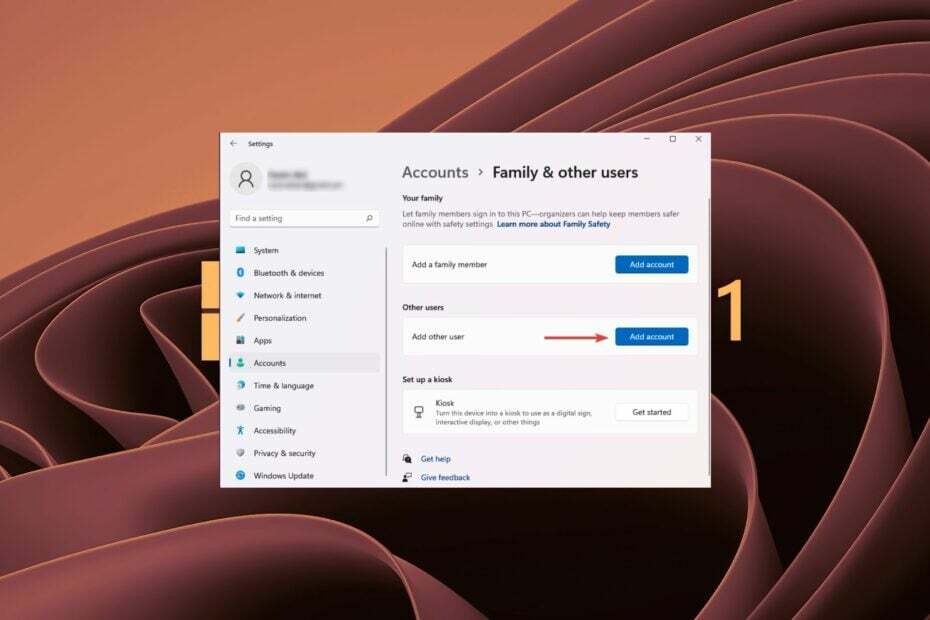Network Discovery je užitečný nástroj, který lze ovládat pro účely zabezpečení.
- Existují dva způsoby, jak můžete zapnout zjišťování sítě v systému Windows 11.
- Uvnitř ovládacího panelu najdete všechna potřebná nastavení sítě a internetu.
- Můžete to také vyřešit pomocí aplikace Nastavení. Když už jsme u toho, můžete také zapnout sdílení souborů.
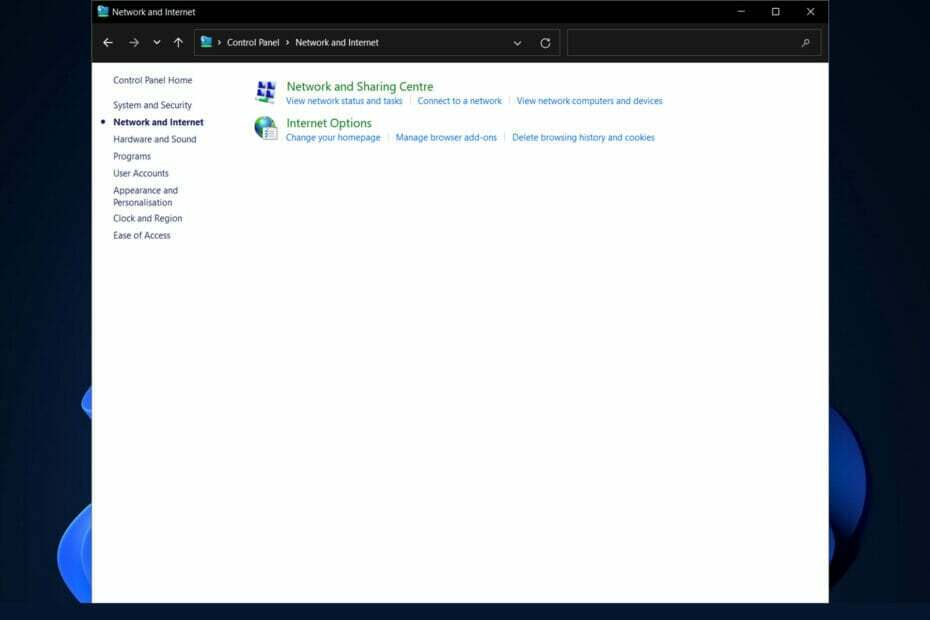
XINSTALUJTE KLIKNUTÍM NA STAŽENÍ SOUBORU
- Stáhněte a nainstalujte Fortect na vašem PC.
- Spusťte nástroj a Spusťte skenování najít poškozené soubory, které způsobují problémy.
- Klikněte pravým tlačítkem na Spusťte opravu opravit problémy ovlivňující zabezpečení a výkon vašeho počítače.
- Fortect byl stažen uživatelem 0 čtenáři tento měsíc.
Network Discovery je funkce, která byla poprvé představena v systému Windows Vista a která umožňuje počítačům se systémem Windows vyhledávat a objevovat další počítače a zařízení prostřednictvím sítě.
Dnes uvidíme, jak zapnout zjišťování sítě v systému Windows 11.
Když jste připojeni k soukromé síti, jako je váš domov nebo místo zaměstnání, funkce zjišťování se okamžitě aktivuje.
Je deaktivován ve veřejných sítích, jako jsou Wi-Fi pro hosty nebo sítě, které nejsou důvěryhodné, aby se zabránilo jiným počítačům automaticky detekovat vaše zařízení v těchto sítích.
V některých případech je zjišťování sítě zastaveno i v privátních sítích a v důsledku toho nebudou ostatní počítače automaticky identifikovány operačním systémem.
Pokud je to váš případ a chcete to povolit, měly by vám pomoci níže uvedené metody.
Postupujte podle toho, jak nejprve zjistíme, zda je funkce bezpečná, a poté přejdeme k metodám, kterými můžete zapnout zjišťování sítě v systému Windows 11.
Je Network Discovery bezpečný?
Jednoduše řečeno, Network Discovery je zásadní a bezpečný, protože každý jednotlivý tým MSP nebo IT, bez ohledu na vertikálu nebo velikost organizace, vyžaduje viditelnost sítě, aby mohl vykonávat svou práci.
IT týmy nejsou schopny porozumět výhodám sítě, pokud nemají úplné pochopení pro zařízení, která jsou k ní připojena.
Kromě toho je zásadní hloubkové povědomí o vazbách mezi nimi a o tom, jak se vzájemně ovlivňují.
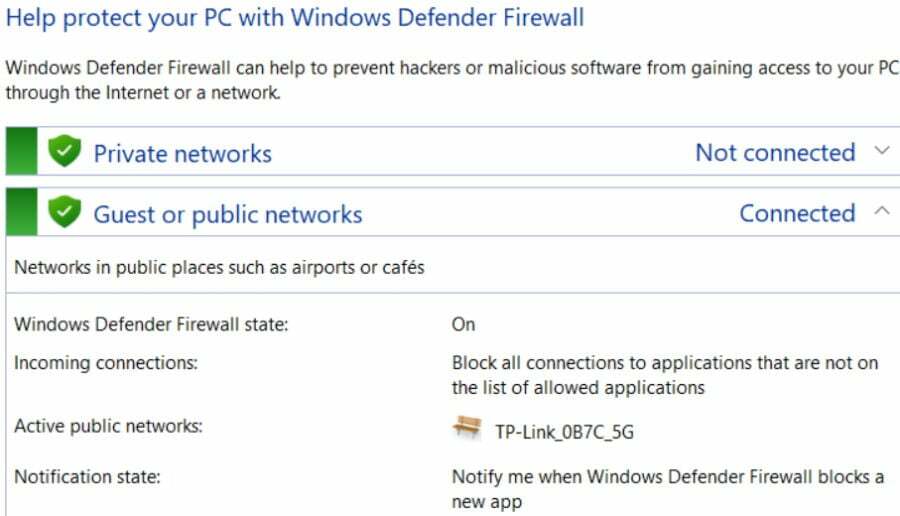
Network Discovery může být také cenným nástrojem v oblasti kybernetické bezpečnosti.
Například nesprávná IP adresa je často příznakem škodlivých nebo podvodných zařízení, která jsou schopna doručit malware do počítačového systému.
Vzhledem k tomu, že hlavním cílem této funkce je lokalizovat a mapovat přiřazené IP adresy, budou mít IT týmy snazší čas rozlišovat mezi skutečnými a neplatnými IP adresami zařízení.
Jeho nástroje umožňují poskytovatelům spravovaných služeb (MSP) provádět časté kontroly, aby se ujistili, že na druhém konci perimetru sítě nečíhají žádní aktéři hrozby.
Nakonec může pomoci MSP a správcům IT zlepšit digitální zabezpečení tím, že jim umožní určit, které porty jsou otevřené na jejich připojených zařízeních.
Jakékoli otevřené porty na zařízení, které nejsou nutné pro normální fungování, mohou představovat bezpečnostní hrozbu.
Jak mohu zapnout zjišťování sítě v systému Windows 11?
Jak již bylo řečeno, pojďme se nyní podívat, co můžete dělat, pokud je zjišťování sítě v systému Windows 11 vypnuto. Jako bonus také uvidíte, jak zapnout Sdílení souborů.
Tip odborníka:
SPONZOROVÁNO
Některé problémy s PC je těžké řešit, zejména pokud jde o chybějící nebo poškozené systémové soubory a úložiště vašeho Windows.
Ujistěte se, že používáte vyhrazený nástroj, jako je např Fortect, který naskenuje a nahradí vaše poškozené soubory jejich čerstvými verzemi ze svého úložiště.
Pokud vás také zajímá, jak zapnout sdílení souborů, můžete zaškrtnout přepínač vedle Zapněte sdílení souborů a tiskáren. A je to!
1. Pomocí Nastavení povolte zjišťování sítě
- Otevři Nastavení aplikaci stisknutím Windows + I zároveň.
- Poté přejděte na Síť a internet následován Ethernet. Všimněte si, že pokud jste připojeni k WiFi, budete muset kliknout na ni namísto Ethernet.
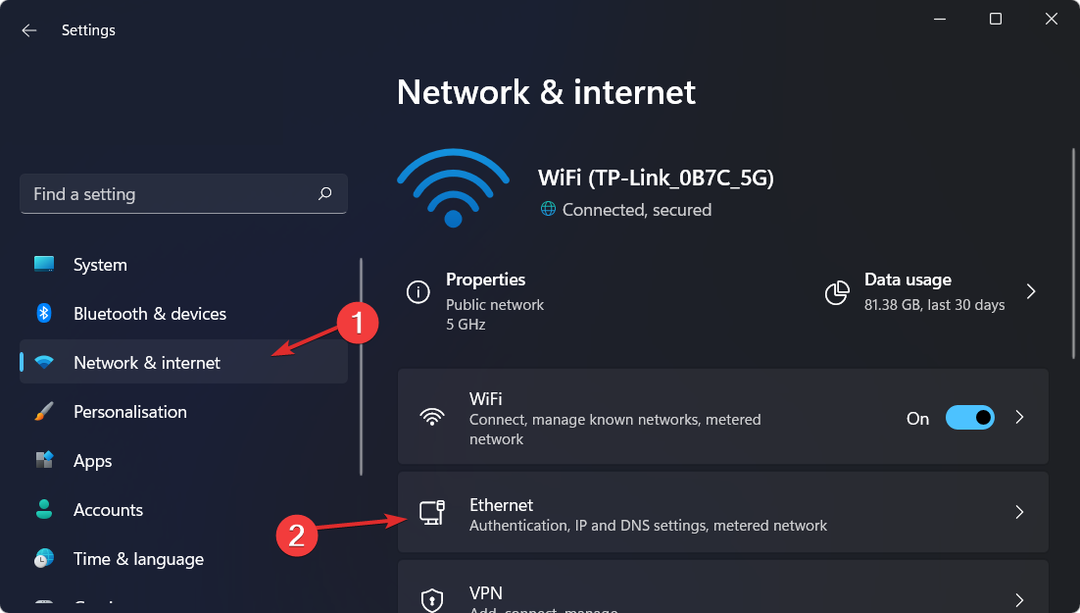
- Nyní pod WiFi nebo Ethernet vlastnosti, budete mít Typ síťového profilu sekce, ve které si můžete vybrat Soukromé.
- Tato možnost automaticky povolí zjišťování sítě.
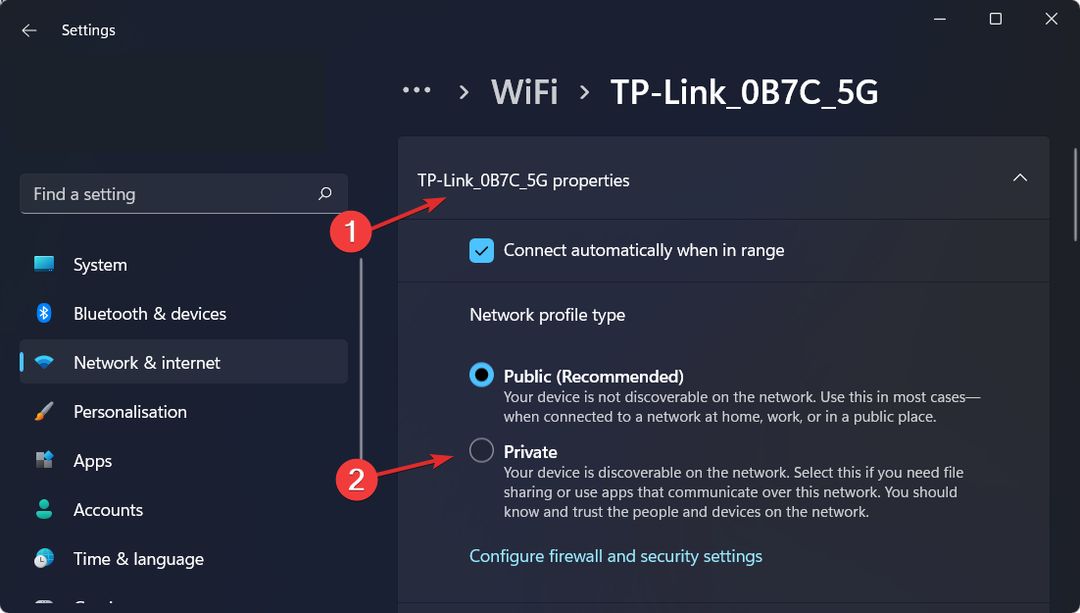
- Oprava: Windows Server se nezobrazuje v síti v Průzkumníku souborů
- 10+ nejlepších nástrojů pro přenosné síťové skenery k použití
- OPRAVA: Ostatní lidé mohou vidět informace, které posíláte přes tuto síť
2. Zapněte zjišťování sítě ve Windows 11 pomocí Ovládacích panelů
Pokud není funkce zjišťování sítě zapnutá, můžete ji snadno povolit prostřednictvím vestavěného nastavení ovládacího panelu.
Pokročilá nastavení sdílení pro vaši síť vám umožňují zapnout a vypnout zjišťování sítě jediným kliknutím.
1. Stisknutím klávesy Windows opero Funkce Windows Search a vstupte Kontrolní panel.

2. Kliknutím na nejvyšší výsledek otevřete Ovládací panely.
3. Nyní klikněte na Síť a internet.
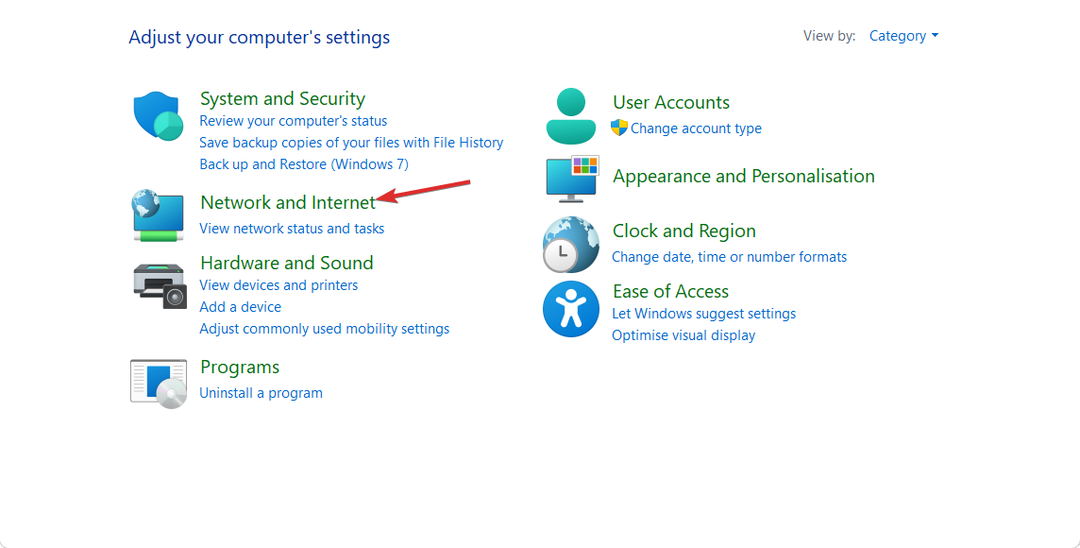
4. Dále vyberte Centrum sítí a sdílenívolba.
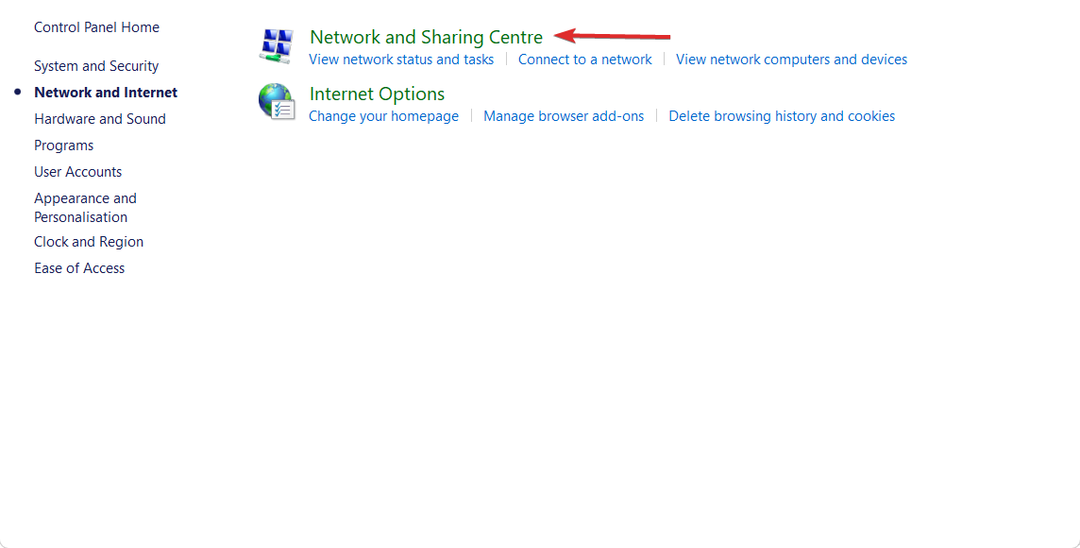
5. Z levého panelu vyberte Změňte pokročilá nastavení sdílení volba.
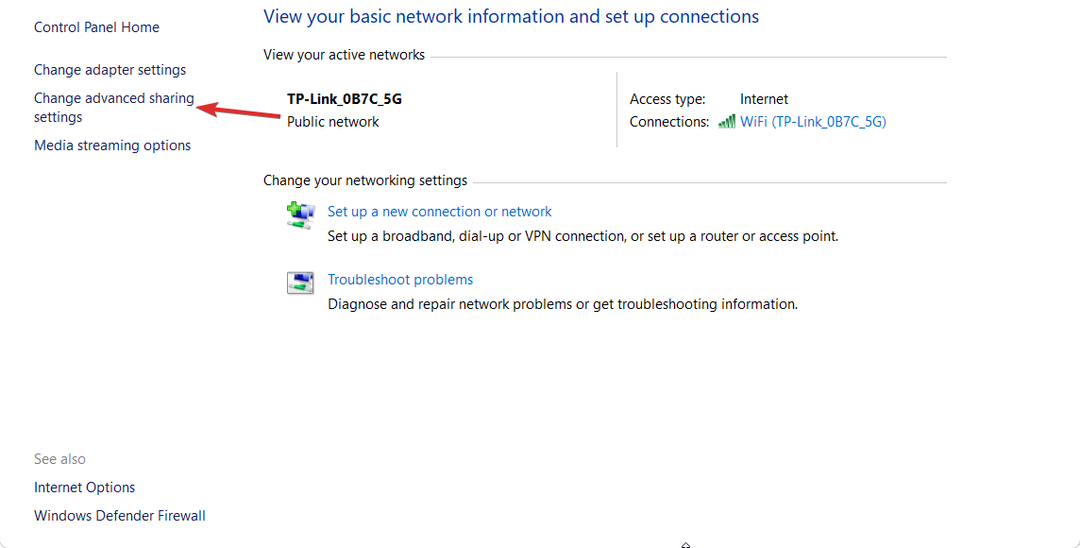
6. Zde vše, co musíte udělat, je zaškrtnout přepínač vedle Zapněte zjišťování sítě volba. Pokud chcete funkci vypnout, můžete jednoduše postupovat podle stejných kroků jako výše, ale zaškrtněte přepínač vedle Vypněte zjišťování sítě volba.
Ukázali jsme vám dva způsoby, kterými můžete snadno zapnout zjišťování sítě ve Windows 11.
To však nezaručuje efektivní chování na všech vašich zařízeních. Nebojte se, jako vždy vás máme v bezpečí! Zde je to, co dělat, pokud Network Discovery nezobrazuje všechny počítače.
Kromě toho existují případy, kdy jste schopni tuto funkci úspěšně aktivovat na různých počítačích, ale nezůstane aktivní.
Pokud Funkce Network Discovery prostě nezůstane zapnutá, nejprve se podívejte na nastavení služeb závislostí.
Doufáme, že vám tento průvodce pomohl. Pokud se vám na to nepodařilo přijít nebo ještě lépe, pokud máte na mysli další řešení, neváhejte nám napsat řádek v sekci Komentáře níže.
Stále dochází k problémům?
SPONZOROVÁNO
Pokud výše uvedené návrhy váš problém nevyřešily, váš počítač může zaznamenat závažnější potíže se systémem Windows. Doporučujeme zvolit řešení typu „vše v jednom“. Fortect efektivně řešit problémy. Po instalaci stačí kliknout na Zobrazit a opravit a poté stiskněte Spusťte opravu.